
آخر تحديث في

إذا كان جهاز Apple iPad الخاص بك عالقًا على شعار Apple ، فيمكنك عادةً حله من خلال بعض خطوات استكشاف الأخطاء وإصلاحها البسيطة. سيوضح لك هذا الدليل ما يجب القيام به بعد ذلك.
لا يُقصد من أجهزة Apple iPad أن تكون صعبة الاستخدام أو المعالجة ، لكن هذا لا يعني أنها خالية من الأخطاء أو العيوب.
لسوء الحظ ، قد يكون من الصعب استكشاف مشكلات جهاز iPad إذا توقف عن العمل. على سبيل المثال ، إذا كان جهاز iPad الخاص بك عالقًا على شعار Apple ، فستحتاج إلى استكشاف السبب وإصلاحه.
لحسن الحظ ، يجب أن يكون حلًا سهلًا. إذا كنت تريد معرفة كيفية إصلاح جهاز iPad عالق على شعار Apple ، فإليك بعض الاقتراحات لمساعدتك.
1. دع التحديثات تنتهي
سيرى معظم المستخدمين شعار Apple يظهر على iPad لفترات طويلة من الوقت أثناء تحديث الجهاز - عادةً مع شريط تقدم تحته.
إذا كانت هذه هي الحالة ، فضع جهاز iPad جانبًا وانتظر حتى يكتمل التحديث. لا يُنصح بقطع هذه العملية لأنها قد تؤدي إلى تعطل جهازك. عند انتهاء التحديث ، يجب أن تكون قادرًا على استخدامه دون أي مشكلة.

أثناء تحديث iPad ، تأكد من توصيله بمصدر طاقة. أيضًا ، يُرجى عدم الضغط على أي من الأزرار الخارجية لأنك لا تريد مقاطعة عملية التحديث. ينطبق الشيء نفسه على جهاز iPhone الخاص بك أيضًا.
2. فرض إعادة تشغيل iPad Pro 11 "أو 12.9" 2018 والإصدارات الأحدث
إذا كنت متأكدًا من أن جهاز iPad لا يتم تحديثه (أو أن العملية لا تمضي قدمًا بعد عدة ساعات) ، يمكنك فرض إعادة التشغيل.
لفرض إعادة تشغيل iPad Pro:
- اضغط وحرر ملف رفع الصوت
- اضغط وحرر ملف اخفض الصوت
- امسك ال زر الطاقة حتى ترى ال شعار شركة آبل تظهر على الشاشة. بعد اتباع هذه الخطوات ، يجب أن يبدأ جهاز iPad الخاص بك في شاشة القفل كالمعتاد.
3. فرض إعادة تشغيل iPad Air و iPad mini و iPad Pro الأقدم
إذا كان لديك جهاز iPad قديم به زر الصفحة الرئيسية ، فيمكنك فرض إعادة تشغيله باتباع الخطوات التالية:
- امسك ال مسكن و قوة/ قفل لمدة 10 ثوان.
- عندما يظهر شعار Apple ، اترك الأزرار ، ويجب إعادة تشغيل جهاز iPad والبدء بشكل طبيعي.
4. قم بتحديث iPad Pro باستخدام Face ID عبر Recovery Mode
إذا كان لديك جهاز iPad جديد يتضمن ملفات معرف الوجه و لا مسكن زر ، يمكنك استخدام وضع الاسترداد لاستعادته وتحديثه.
- يفتح اي تيونز على جهاز الكمبيوتر الخاص بك أو Finder على نظام Mac تشغيل كاتالينا أو أعلى.
- اضغط مع الاستمرار على زر الطاقة و رفع الصوت زر حتى ترى اسحب لايقاف التشغيل الشاشة واسحب شريط التمرير عن.
- اضغط باستمرار على زر الطاقة وقم بتوصيل iPad بجهاز الكمبيوتر الخاص بك - استمر في الضغط على زر الطاقة حتى يدخل iPad وضع الاسترداد.
- حدد ملف خيار التحديث عندما تظهر رسالة التنبيه على الشاشة.
ملحوظة: قد تستغرق هذه العملية بعض الوقت ، لذا كن صبورًا حتى تتم إعادة تشغيل جهازك. إذا لم تنجح الخطوات المذكورة أعلاه ، فاتبع نفس الخطوات ولكن من أجل الخطوة 4، اختر ال يعيد الخيار بدلا من تحديث.
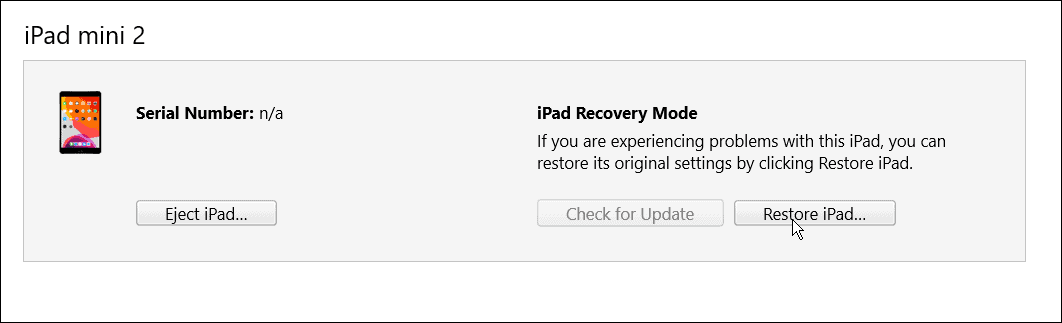
5. قم بتحديث iPad باستخدام زر الصفحة الرئيسية باستخدام وضع الاسترداد
إذا كان لديك جهاز iPad قديم مع ملف مسكن الزر ، يمكنك تشغيله عبر وضع الاسترداد.
تشبه هذه العملية استعادة جهاز Face ID iPad ؛ بدلاً من ذلك ، استخدم الخطوات التالية:
- يطلق اي تيونز على جهاز الكمبيوتر الخاص بك أو مكتشف على جهاز Mac يعمل كاتالينا أو أعلى.
- اضغط مع الاستمرار على زر الطاقة حتى ال اسحب لايقاف التشغيل تظهر الشاشة وجانبيها عن.
- اضغط باستمرار على زر الصفحة الرئيسة وقم بتوصيل iPad بجهاز الكمبيوتر الخاص بك.
- استمر في الضغط على زر الصفحة الرئيسة حتى يدخل iPad وضع الاسترداد.
- عندما تظهر رسالة التنبيه ، انقر فوق تحديث
ملحوظة: مثل Face ID iPad ، يمكن أن تستغرق العملية ما يصل إلى 20 دقيقة. سيتم إعادة تشغيل جهاز iPad لإكمال العملية ، ويجب أن يعمل مرة أخرى. إذا لم ينجح الأمر ، فجرّب نفس الخطوات ، ثم الخطوة 5، حدد استعادة بدلاً من تحديث.
من المهم أيضًا ملاحظة أن استعادة iPad ستؤدي إلى محو جميع بياناتك وإعداده كجهاز جديد. تأكد لديك نسخة احتياطية، وستتمكّن من استعادة جهاز iPad.
6. استعادة جهاز iPad القديم مع وضع DFU
هناك خيار آخر يتمثل في استعادة جهاز iPad (باستخدام زر الصفحة الرئيسية) عبر ملف تحديث البرنامج الثابت للجهاز أو وضع (DFU).
لاستعادة جهاز iPad قديم مع وضع DFU، قم بما يلي:
- قم بتوصيل جهاز iPad بجهاز الكمبيوتر الخاص بك وابدأ التشغيل اي تيونز (على جهاز الكمبيوتر) أو مكتشف على جهاز Mac يعمل بنظام Catalina أو إصدار أحدث.
- اضغط مع الاستمرار على زر Home and Power في آنٍ واحد لمدة 10 ثوانٍ.
- بعد 10 ثوانٍ ، اترك ملف زر الطاقة لكن استمر في الضغط على مسكن زر لمدة خمس ثوان أخرى.
- انقر فوق اختيار استعادة iPad باستخدام iTunes ، والذي سيؤدي إلى مسح جميع البيانات وإعداد جهاز iPad كجديد.
7. استعادة iPad الجديد (2018 والإصدارات الأحدث) مع وضع DFU
تمامًا كما هو الحال مع أجهزة iPad القديمة ، يمكنك استخدام وضع DFU لاستعادة جهاز iPad باتباع الخطوات التالية:
- قم بتوصيل جهاز iPad بجهاز الكمبيوتر الخاص بك وابدأ التشغيل اي تيونز أو Finder على نظام Mac.
- اضغط وحرر ملف زر رفع الصوت على iPad، واضغط على ملف زر خفض الصوت.
- اضغط مع الاستمرار على زر الطاقة لمدة 10 ثوان.
- أثناء الاستمرار في الضغط على زر التشغيل ، استمر في الضغط على زر خفض مستوى الصوت لمدة خمس ثوانٍ أخرى.
- أطلق ال زر الطاقة أثناء الضغط على اخفض الصوت زر لمدة 10 ثوان.
- عندما يظهر التنبيه بأن جهاز iPad الخاص بك في وضع DFU على جهاز الكمبيوتر الخاص بك ، انقر فوق الزر "استعادة".
استكشاف مشكلات iPad وإصلاحها
إذا كان جهاز iPad الخاص بك عالقًا على شعار Apple ، فيجب أن تكون قادرًا على تحري الخلل وإصلاحه باستخدام الخطوات المذكورة أعلاه. عادةً ما يحدث أن ترى جهاز iPad عالقًا على شعار Apple يحدث فقط في مناسبات نادرة. ولكن سواء كان لديك جهاز قديم به زر الصفحة الرئيسية أو جهاز iPad الحالي مع Face ID ، فإن الخطوات الموضحة أعلاه يجب أن تجعله يعمل مرة أخرى.
بالطبع ، يمكن أن تظهر مشكلات أخرى مع جهاز iPad الخاص بك. على سبيل المثال ، انظر إلى إصلاح عدم وجود صوت على جهاز iPad أو تعلم كيف إصلاح جهاز iPad بطيء الشحن. قد تكون مهتمًا أيضًا بتشغيل ملف تقرير خصوصية التطبيق على iPhone أو iPad.
إذا وجدت أن التطبيقات تقوم بالوصول إلى الكثير من البيانات لتحقيق مستوى راحتك ، فيمكنك ذلك منع تتبع إعلانات iPad أو iPhone.
كيفية البحث عن مفتاح منتج Windows 11 الخاص بك
إذا كنت بحاجة إلى نقل مفتاح منتج Windows 11 الخاص بك أو كنت بحاجة إليه فقط لإجراء تثبيت نظيف لنظام التشغيل ، ...
كيفية مسح Google Chrome Cache وملفات تعريف الارتباط وسجل التصفح
يقوم Chrome بعمل ممتاز في تخزين محفوظات الاستعراض وذاكرة التخزين المؤقت وملفات تعريف الارتباط لتحسين أداء متصفحك عبر الإنترنت. كيف ...
مطابقة الأسعار في المتجر: كيفية الحصول على الأسعار عبر الإنترنت أثناء التسوق في المتجر
لا يعني الشراء من المتجر أن عليك دفع أسعار أعلى. بفضل ضمانات مطابقة الأسعار ، يمكنك الحصول على خصومات عبر الإنترنت أثناء التسوق في ...
كيفية إهداء اشتراك Disney Plus ببطاقة هدايا رقمية
إذا كنت تستمتع بـ Disney Plus وترغب في مشاركتها مع الآخرين ، فإليك كيفية شراء اشتراك Disney + Gift مقابل ...



